Push ponctuel
Comment envoyer une notification push à l’aide du formulaire de push ponctuel
Anchor link toPour envoyer une notification push ponctuelle dans Pushwoosh, allez à la section Campaigns. Sélectionnez One-time messaging et cliquez sur Send message → One-time push.

Sélectionner ou créer le contenu du message push
Anchor link toPour commencer, créez un nouveau contenu ou sélectionnez un contenu existant pour votre notification push. Si vous souhaitez utiliser un préréglage de push pré-construit, choisissez-le dans le menu déroulant des options disponibles.
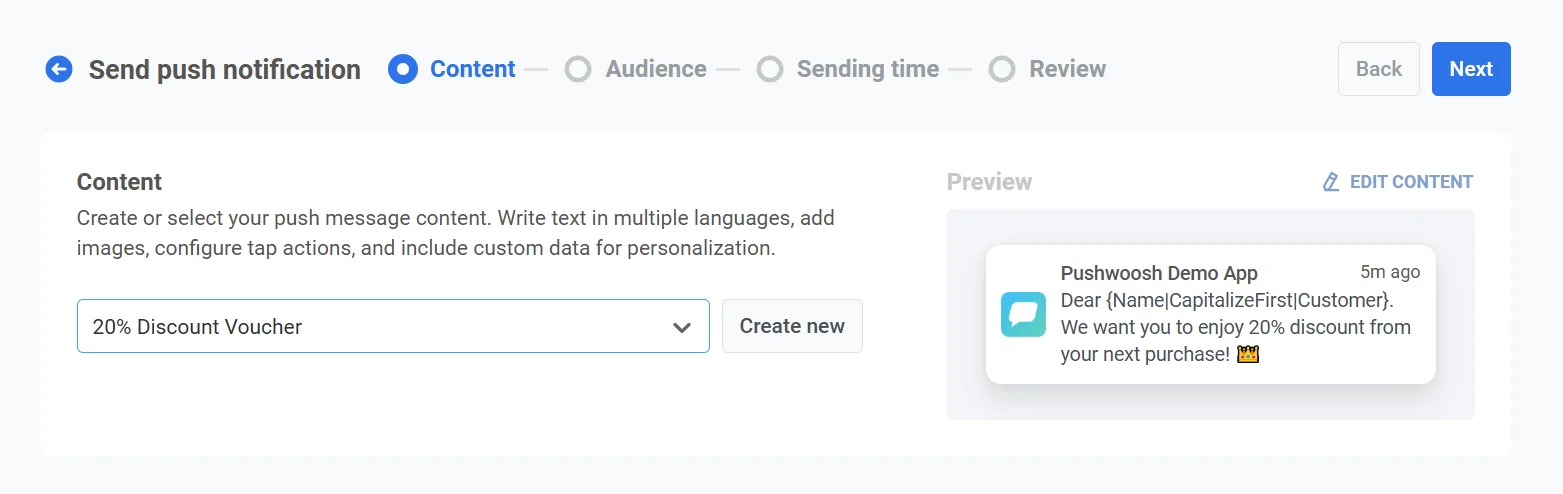
Pour créer un nouveau message, cliquez sur Create new et suivez ce guide pour configurer un nouveau préréglage de push.
Si vous devez modifier un préréglage existant, cliquez sur Edit Content pour modifier le message.
Un aperçu de la notification sera affiché sur le côté droit, montrant comment elle apparaîtra aux utilisateurs.
Définir ce qui se passe lorsque l’on clique sur le push
Anchor link toAprès avoir sélectionné ou créé le contenu de votre notification push, vous pouvez configurer ce qui doit se passer lorsqu’un utilisateur appuie sur la notification.
Vous avez deux options :
Utiliser l’action définie dans le préréglage
Anchor link toUtilisez l’action configurée dans le préréglage de push lui-même. Cette option est recommandée lorsque le préréglage de push inclut déjà une action de clic bien définie et ne nécessite pas de message in-app séparé.
Lorsque cette option est sélectionnée, le comportement défini dans le préréglage sera exécuté lorsque l’utilisateur appuiera sur la notification push.
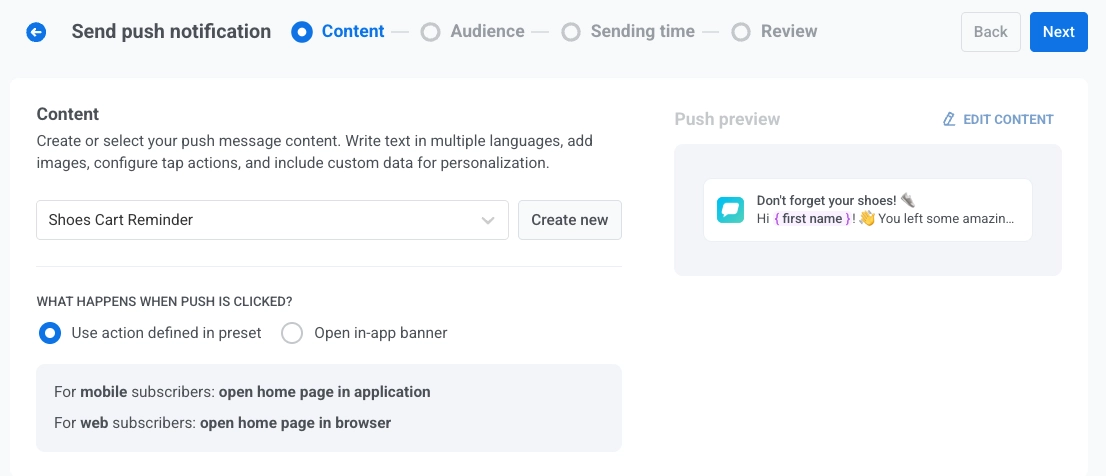
Ouvrir une bannière in-app
Anchor link toChoisissez cette option pour afficher une bannière in-app spécifique lorsque l’utilisateur appuie sur la notification push. C’est utile pour fournir des informations supplémentaires, des promotions ou des formulaires directement dans l’application.
Pour configurer cela, sélectionnez Open in-app banner, puis choisissez le message in-app à afficher dans le menu déroulant in-app banner. Un aperçu en direct de la bannière sélectionnée apparaîtra à droite.
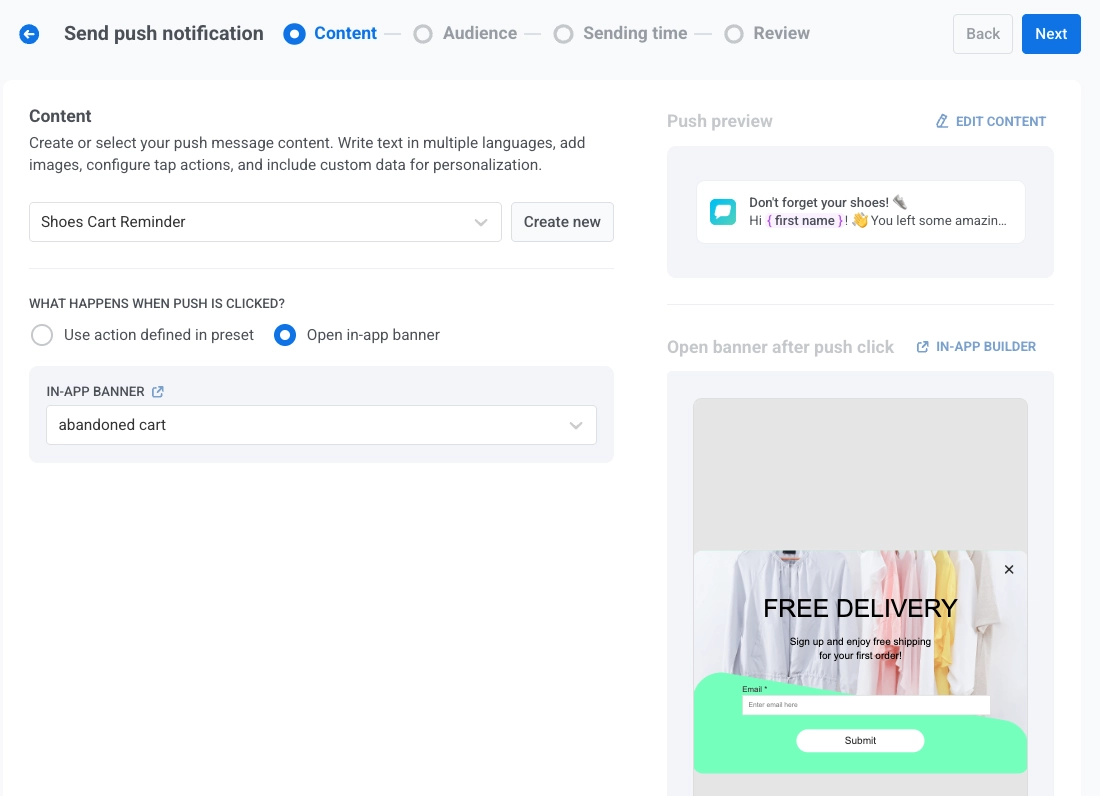
Exemple
Un message push intitulé « Rappel de panier de chaussures » peut ouvrir une bannière in-app offrant la livraison gratuite, encourageant les utilisateurs à finaliser leur achat.
Comprendre le comportement linguistique pour les messages push et in-app
Anchor link toLes notifications push et les messages in-app peuvent prendre en charge différents ensembles de langues. La langue affichée à l’utilisateur dépend de la disponibilité de cette langue dans chaque type de contenu et de la langue de l’appareil de l’utilisateur.
Exemple
Anchor link toVous envoyez une notification push en utilisant un préréglage qui prend en charge l’anglais (par défaut), l’espagnol et l’allemand.
La bannière in-app liée ne prend en charge que l’anglais et le français.
La langue de l’appareil de l’utilisateur est réglée sur l’allemand.
-
La notification push sera affichée en allemand, car elle est prise en charge sur l’appareil de l’utilisateur.
-
La bannière in-app se rabattra sur l’anglais, car l’allemand n’est pas disponible dans les paramètres linguistiques de la bannière.
Sélectionner l’audience pour la notification push
Anchor link toEnsuite, choisissez l’audience pour votre notification push. Vous pouvez soit envoyer la notification à tous les utilisateurs, soit cibler un segment spécifique en fonction du comportement ou des données démographiques des utilisateurs.
Envoyer à un segment
Anchor link toSélectionnez cette option pour cibler un segment d’audience spécifique. Choisissez un segment pré-construit dans le menu déroulant, ou créez un nouveau segment en cliquant sur Create Segment.
Sélectionnez ensuite l’une des actions suivantes dans le menu déroulant :
- Build segment : Créez un nouveau segment à l’aide du constructeur de segments. En savoir plus
- Import segment : Importez un segment à partir d’un fichier CSV. En savoir plus.
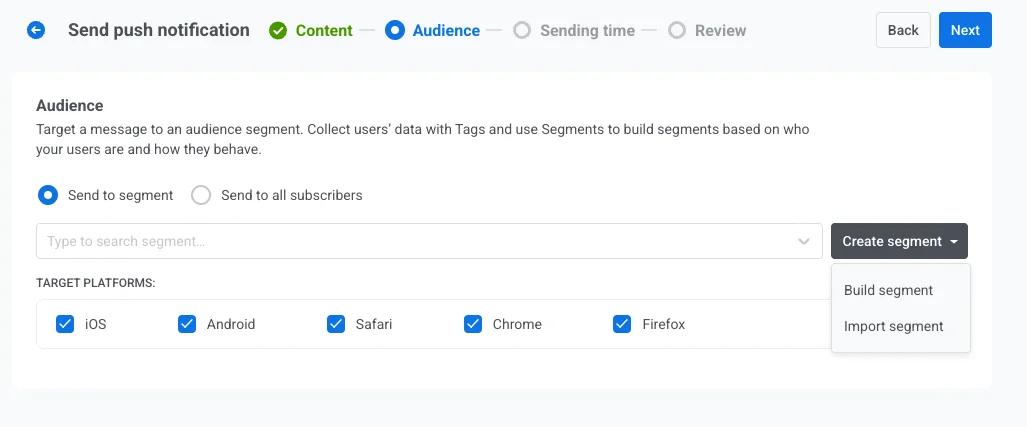
Envoyer à tous les utilisateurs
Anchor link toChoisissez cette option pour envoyer la notification à tous vos abonnés. C’est idéal pour les annonces générales ou les promotions qui s’appliquent à l’ensemble de votre base d’utilisateurs.
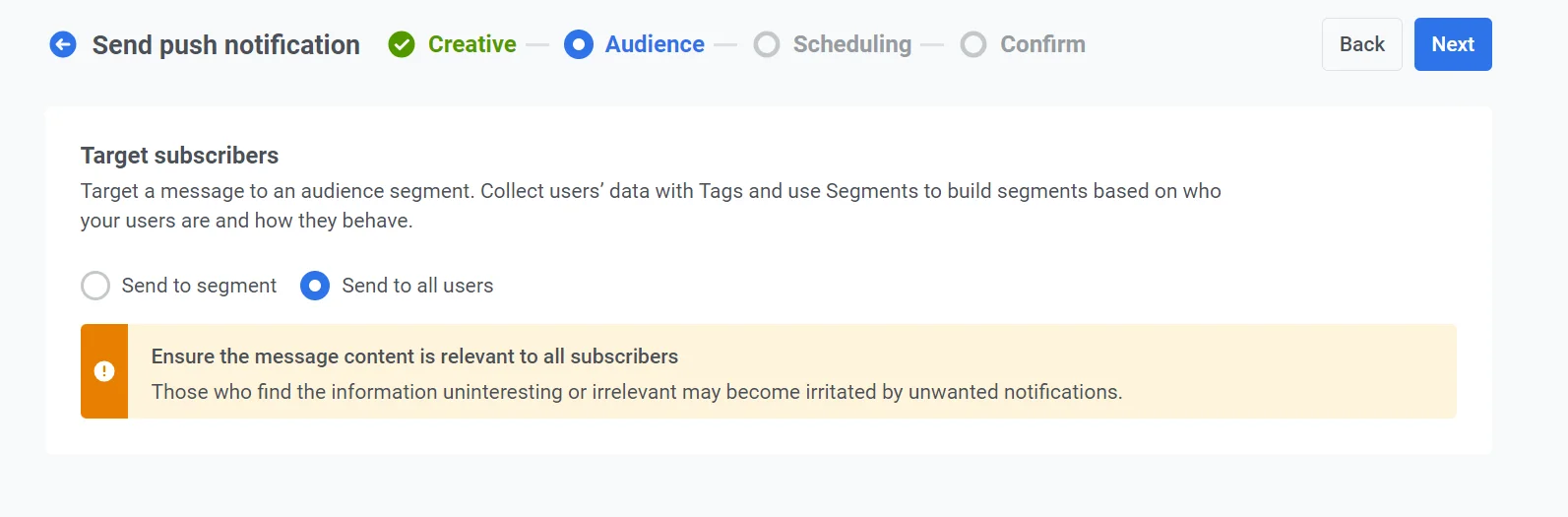
Plateformes cibles
Anchor link toSélectionnez les plateformes sur lesquelles vous souhaitez que la notification soit livrée. Les plateformes disponibles incluent :
- iOS
- Android
- Safari
- Chrome
- Firefox
Le choix des plateformes cibles garantit que votre message atteint les utilisateurs sur les appareils appropriés. Seuls les utilisateurs sur les plateformes sélectionnées recevront la notification.
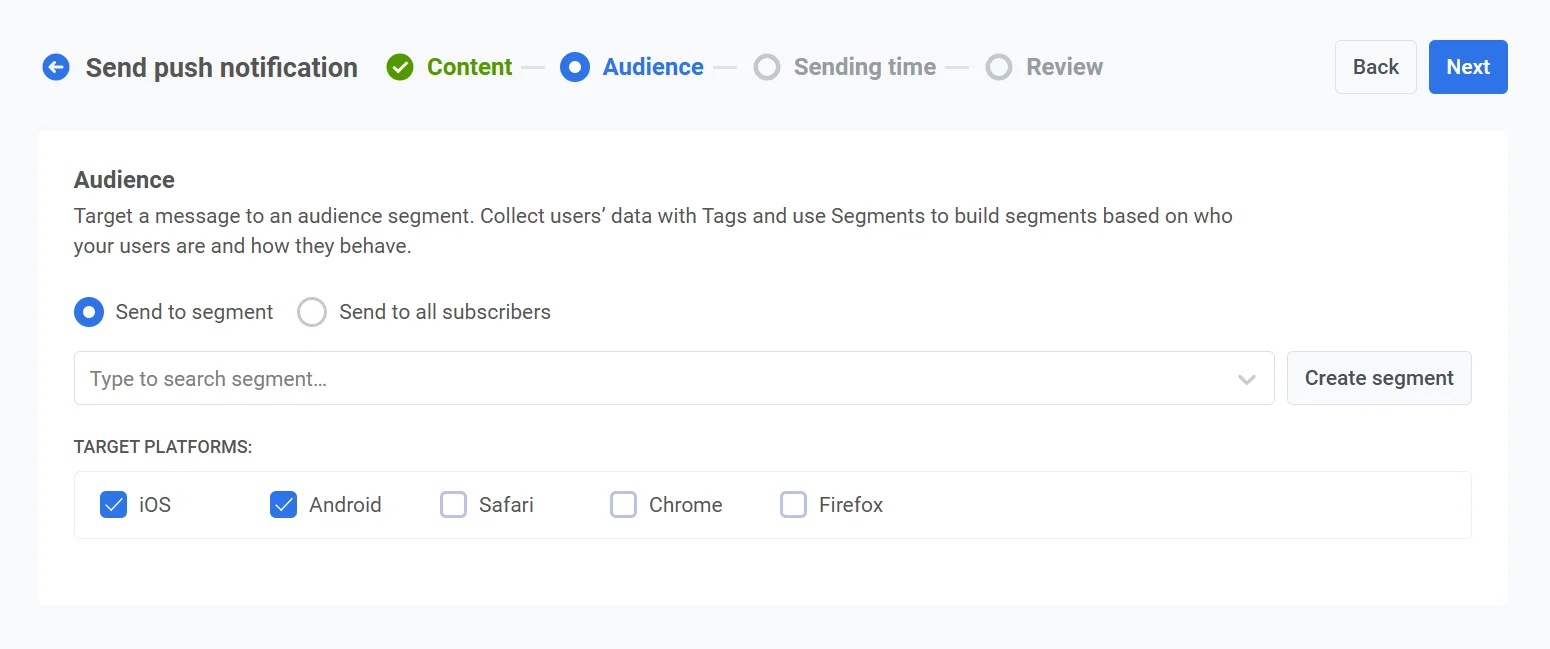
Une fois que vous avez configuré votre audience et sélectionné les plateformes cibles, cliquez sur Next pour continuer la configuration de votre notification push.
Planifier la notification push
Anchor link toEnsuite, choisissez quand envoyer votre notification push. Vous avez les options suivantes :
- l’envoyer immédiatement
- la planifier pour une heure spécifique
- laisser Pushwoosh déterminer l’heure optimale pour chaque utilisateur en fonction de son comportement.
Envoyer immédiatement
Anchor link toSélectionnez cette option si vous souhaitez envoyer la notification push immédiatement après avoir configuré la campagne. C’est utile pour les messages urgents ou sensibles au temps.
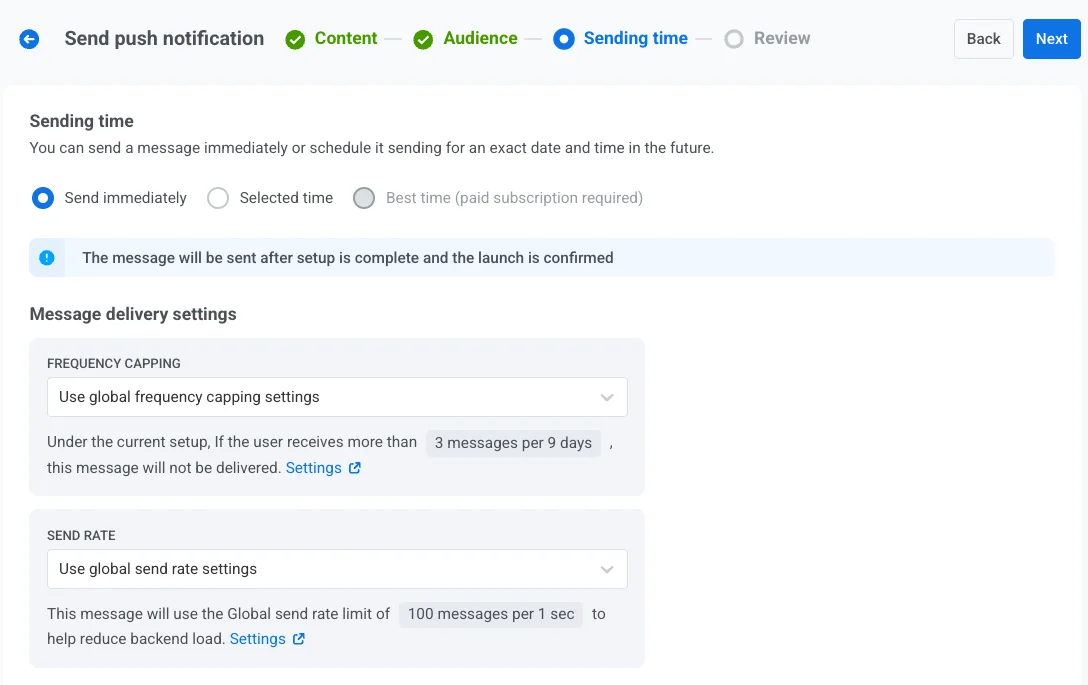
Heure sélectionnée
Anchor link toChoisissez cette option pour planifier votre notification push à une date et une heure spécifiques.
- Utilisez le calendrier pour sélectionner la date exacte de votre notification.
- Réglez l’heure en heures et minutes (en utilisant le format 24 heures) à laquelle la notification doit être envoyée.
- Choisissez le fuseau horaire approprié :
- Fuseau horaire de l’appareil de l’abonné. La notification sera envoyée en fonction de l’heure locale du destinataire, garantissant une livraison à l’heure spécifiée dans son fuseau horaire.
- Fuseau horaire personnalisé. Sélectionnez un fuseau horaire spécifique pour planifier la notification pour tous les destinataires, utile pour cibler les utilisateurs dans une région spécifique.
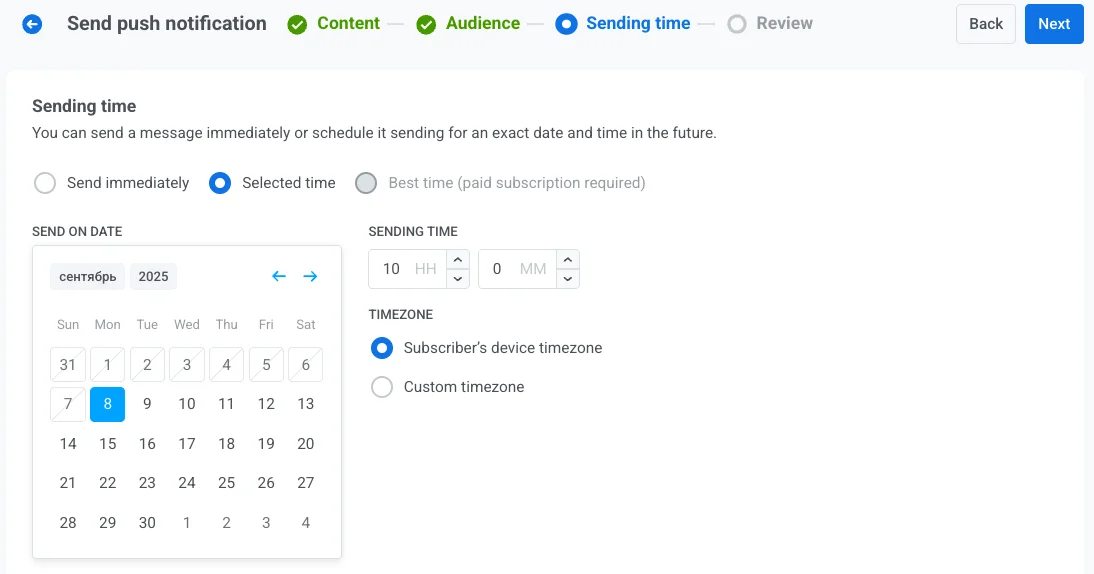
Meilleur moment (abonnement payant requis)
Anchor link toCette option permet au système d’envoyer la notification à l’heure optimale de chaque utilisateur, déterminée par son historique d’engagement passé. Vous n’avez qu’à choisir la date pour commencer à envoyer la notification. Pushwoosh s’occupera du timing, en envoyant la notification à l’heure optimale de chaque utilisateur le jour sélectionné.
Si le système ne peut pas déterminer le meilleur moment pour un utilisateur (par exemple, en raison de données de fuseau horaire manquantes), vous pouvez spécifier une heure de repli. Entrez l’heure de repli en heures et minutes, et sélectionnez le fuseau horaire de repli approprié.
Pour utiliser la fonctionnalité Best time, assurez-vous que :
- Les événements d’application par défaut sont activés.
- Vous avez déjà envoyé des messages à des moments différents pour collecter suffisamment de données utilisateur pour que le système détermine les heures d’envoi optimales.
Configurer les paramètres de livraison des messages
Anchor link toDéfinir le plafonnement de la fréquence
Anchor link toUtilisez le Plafonnement de la fréquence pour limiter la fréquence à laquelle les utilisateurs reçoivent des messages push, évitant ainsi la sur-messagerie et réduisant le taux de désabonnement. Choisissez l’une des options suivantes :
-
Utiliser les paramètres de plafonnement de la fréquence globale
Appliquez les limites à l’échelle du projet configurées dans vos paramètres de plafonnement de la fréquence globale.
Par exemple, si la limite globale est fixée à 3 messages en 9 jours, les messages supplémentaires dépassant cette limite seront ignorés.
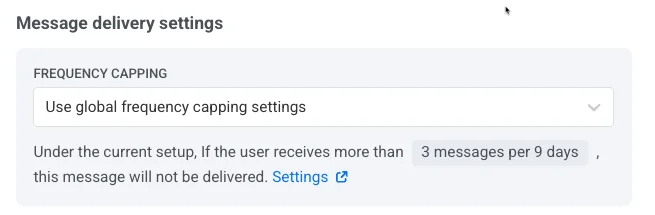
-
Ignorer le plafonnement de la fréquence globale
L’utilisateur recevra ce message même s’il a dépassé les limites de messages du canal. Utilisez cette option avec prudence pour éviter la sur-messagerie.
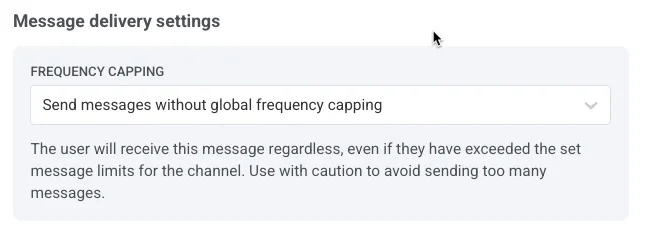
-
Utiliser un plafonnement de fréquence personnalisé
Définissez une limite de message personnalisée pour ce message. Si l’utilisateur dépasse ce plafond personnalisé, le message sera ignoré et l’utilisateur passera à l’étape suivante.
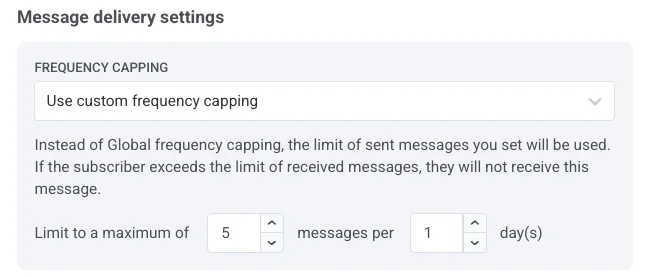
Définir les limites de débit d’envoi
Anchor link toLe paramètre Débit d’envoi contrôle la vitesse à laquelle les messages sont livrés à votre audience. L’ajustement du débit d’envoi vous aide à gérer la vitesse de livraison, à prévenir la surcharge du backend et à améliorer la délivrabilité globale.
Choisissez l’une des options suivantes :
- Utiliser les paramètres de débit d’envoi globaux
Applique le débit d’envoi configuré dans les paramètres de livraison de messages de votre projet. Si aucune limite n’est définie, tous les messages seront envoyés immédiatement. Utilisez cette option lorsque vous souhaitez que la vitesse de livraison suive les règles par défaut de votre projet. En savoir plus sur les limites de débit d’envoi globales
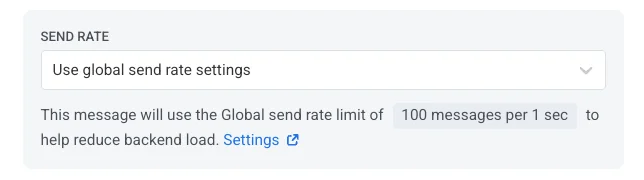
- Envoyer les messages sans débit d’envoi
Envoie les messages aussi rapidement que possible, en ignorant toute limite de débit d’envoi globale. À utiliser avec prudence pour éviter de surcharger votre backend ou de créer des pics de livraison.
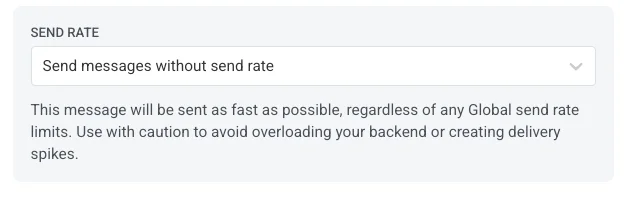
- Utiliser un débit d’envoi personnalisé
Remplace le débit d’envoi global pour ce message uniquement. Vous permet de spécifier le nombre de messages envoyés par minute, vous donnant un contrôle total sur la vitesse de livraison. Les messages seront envoyés au débit personnalisé que vous définissez dans l’élément de message.
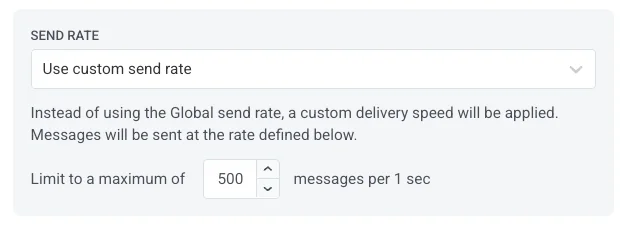
Une fois que vous avez configuré les options souhaitées, cliquez sur Next pour passer à l’étape de confirmation.
Vérifier et modifier votre contenu
Anchor link toAvant de finaliser, vérifiez le contenu, les actions au clic, l’audience, la plateforme et les options de planification pour vous assurer que tout est correctement configuré. Vous verrez également un aperçu de votre notification push dans chaque langue sélectionnée. Vous pouvez ajuster tous les paramètres si nécessaire.
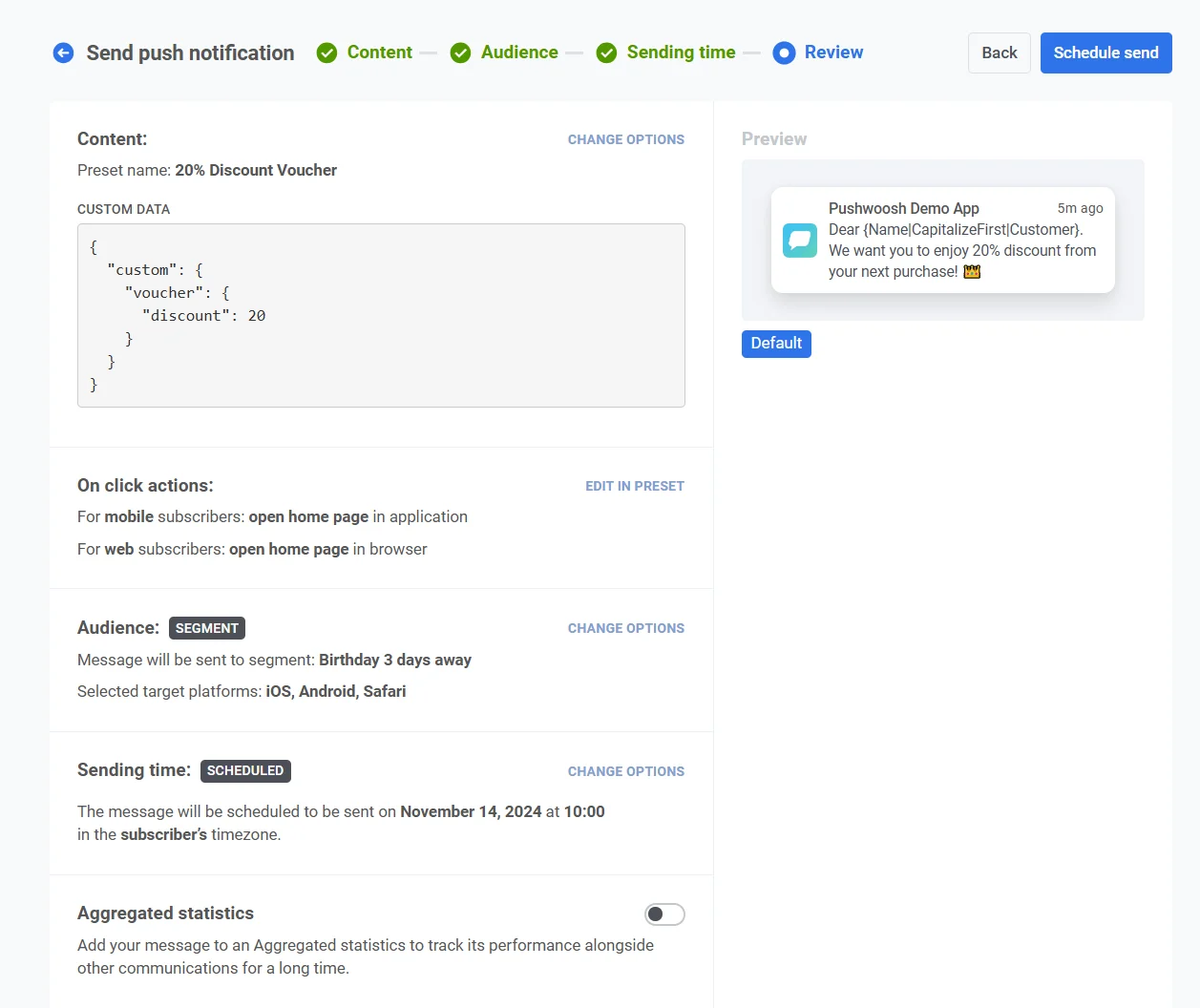
En option, vous pouvez choisir de lier votre notification push à une Campagne agrégée, ce qui vous permet d’associer ce message à une campagne plus large et en cours et de suivre ses performances aux côtés des notifications connexes au fil du temps.
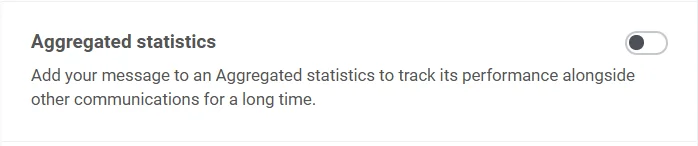
Une fois que tout est confirmé, cliquez sur Schedule push pour le programmer pour une livraison ultérieure ou sur Send now pour l’envoyer immédiatement.
Scénario d’exemple
Anchor link toImaginez que vous êtes un responsable marketing pour une application de fitness et que vous souhaitez envoyer une notification push ponctuelle concernant une vente flash sur les abonnements premium. Voici comment faire :
Créer la campagne
Anchor link toAllez dans Campaigns, sélectionnez One-time messaging, et cliquez sur Send message → One-time push pour commencer à configurer votre campagne.
Créer le contenu du message
Anchor link toPuisque vous voulez créer un nouveau message pour cette vente flash, cliquez sur Create new et configurez un préréglage de push intitulé Vente Flash : 50 % de réduction sur l’abonnement Premium.
Voici un exemple de texte pour un message push :
« Offre à durée limitée ! Obtenez 50 % de réduction sur l’abonnement Premium pendant les prochaines 24 heures. Ne manquez pas les entraînements et fonctionnalités exclusifs ! »
Dans le préréglage de push, ajoutez un lien profond pour diriger les utilisateurs vers la page d’abonnement de l’application. Une fois que vous êtes satisfait du design et du contenu, cliquez sur Next pour passer à l’étape de sélection de l’audience.
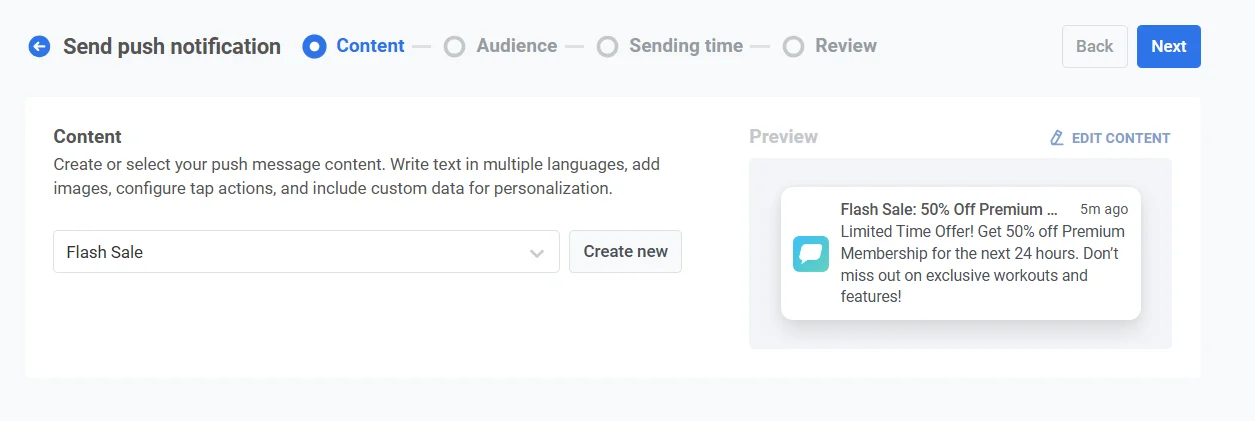
Sélectionner l’audience
Anchor link toPour cette vente flash, vous voulez cibler les utilisateurs qui ont montré de l’intérêt pour les services premium mais qui ne se sont pas encore abonnés. Sélectionnez Send to segment, et dans le menu déroulant, choisissez le segment Intéressé par le Premium. Ce segment inclut les utilisateurs qui ont consulté la page premium mais n’ont pas mis à niveau.
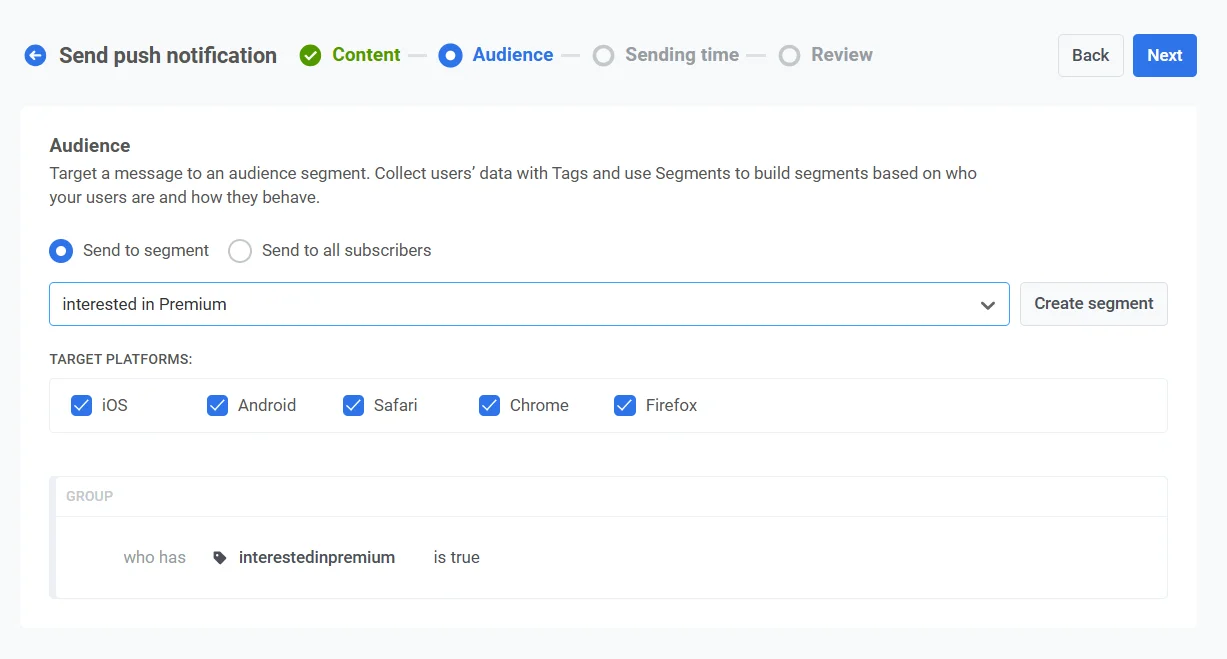
Définir le moment
Anchor link toComme la vente flash est limitée dans le temps, vous voulez que la notification soit envoyée immédiatement. Sélectionnez Send immediately pour envoyer la notification dès que la configuration de la campagne est terminée.
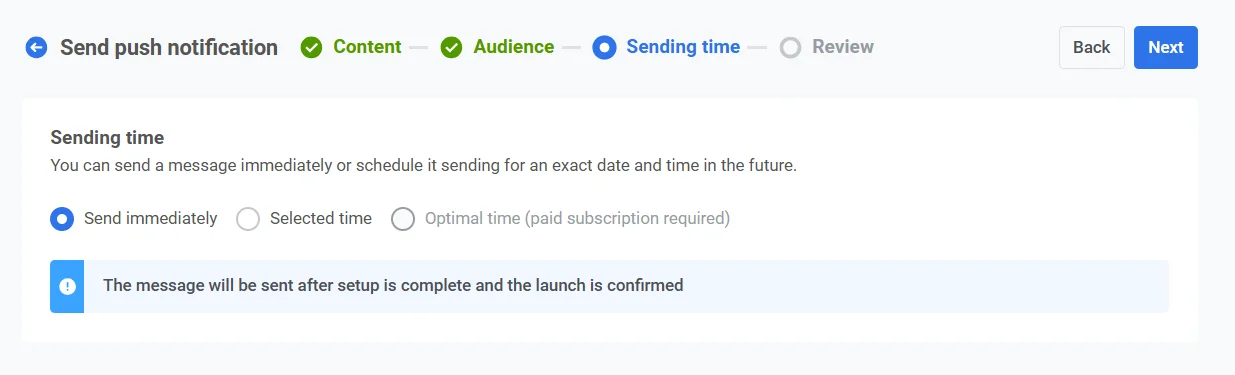
Vérifier et envoyer
Anchor link toVérifiez tous les détails de la campagne pour vous assurer que la notification est correcte.
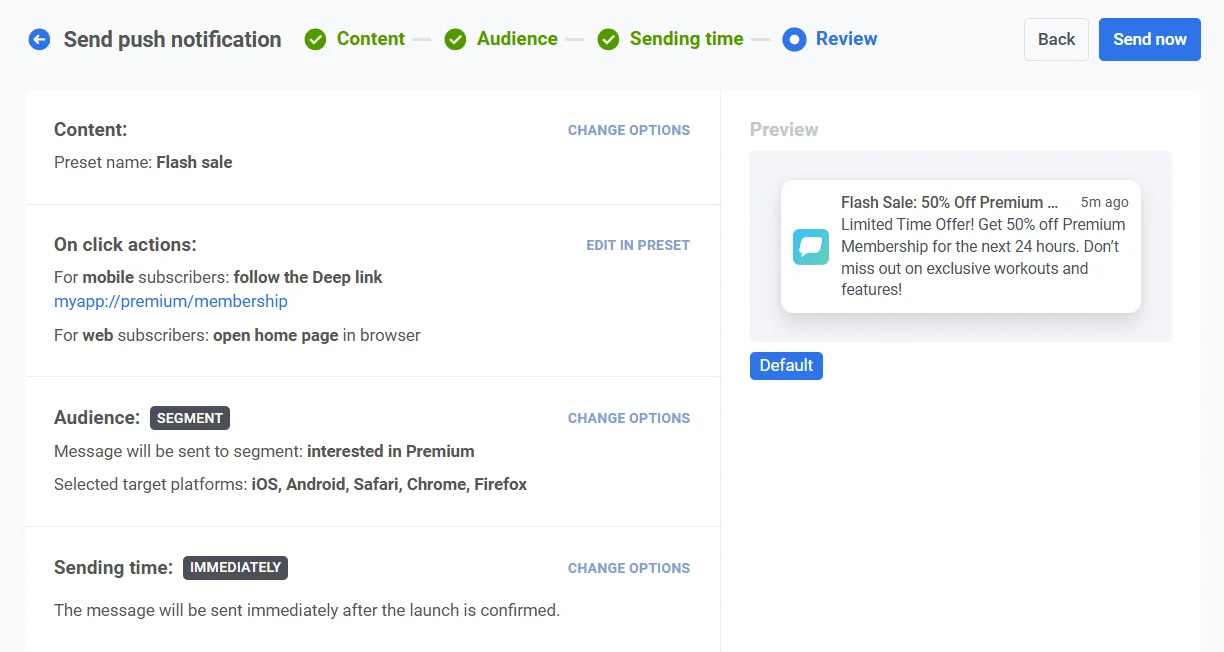
Lier à une campagne agrégée (facultatif)
Anchor link toSi cette notification fait partie d’une campagne marketing à long terme avec plusieurs messages (par exemple, une vente saisonnière ou des promotions continues), vous pouvez activer l’option Link to Aggregated Campaign. Cela vous permettra de suivre les performances de cette notification aux côtés d’autres messages connexes dans la campagne plus large.
Une fois que tout est confirmé, cliquez sur Send message pour envoyer immédiatement la notification.
Comment envoyer une notification push ponctuelle à l’aide du Customer Journey Builder
Anchor link toVous pouvez également envoyer une notification push ponctuelle via le Customer Journey Builder, en suivant le même processus pour les campagnes mobiles et web. Cela vous permet d’envoyer une notification push immédiate à un segment d’utilisateurs sélectionné.
Faites glisser et déposez les éléments suivants sur votre canevas : Entrée basée sur l’audience, Push, et Sortie. Connectez les éléments :
Pour envoyer une notification push à tous les utilisateurs opt-in, double-cliquez sur l’Entrée basée sur l’audience.
- Si vous avez déjà le segment ‘Push Alerts Enabled’, sélectionnez-le dans la Source de l’audience :
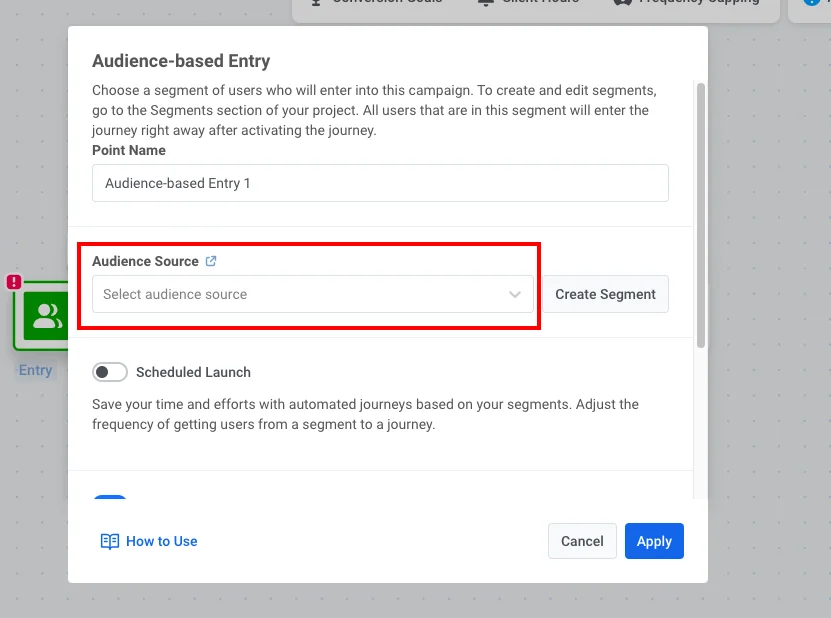
- Si vous n’avez pas encore le segment ‘Push Alerts Enabled’, cliquez sur Create Segment. Dans l’onglet ouvert, créez un filtre de segment avec le Tag ‘Push Alerts Enabled is true’. Cliquez sur Save segment :
Ensuite, configurez l’élément Push pour le contenu – apprenez comment créer du contenu de notification push.
Une fois votre push configuré, cliquez sur Launch campaign :
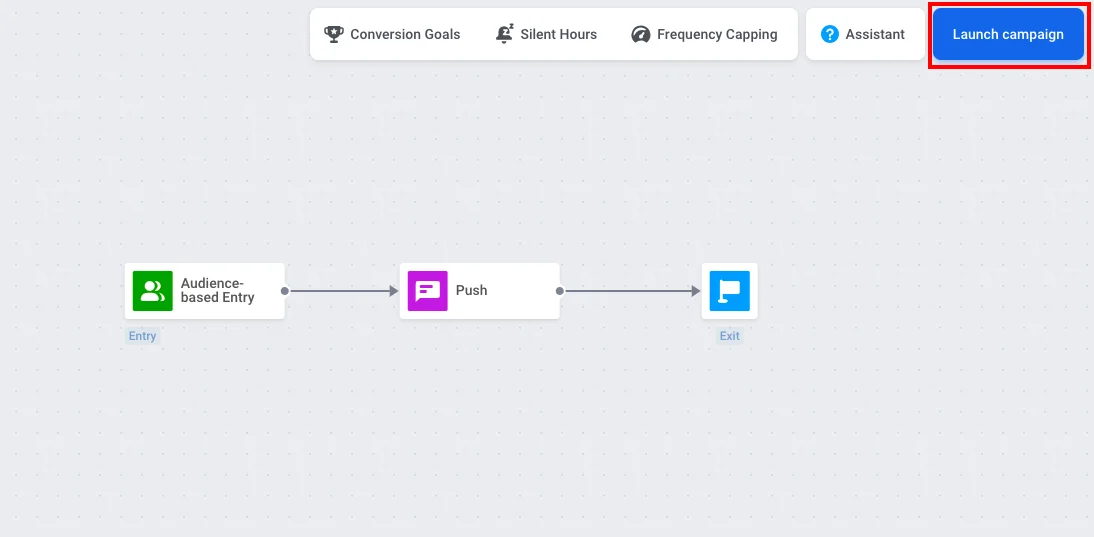
Paramètres de la plateforme
Anchor link to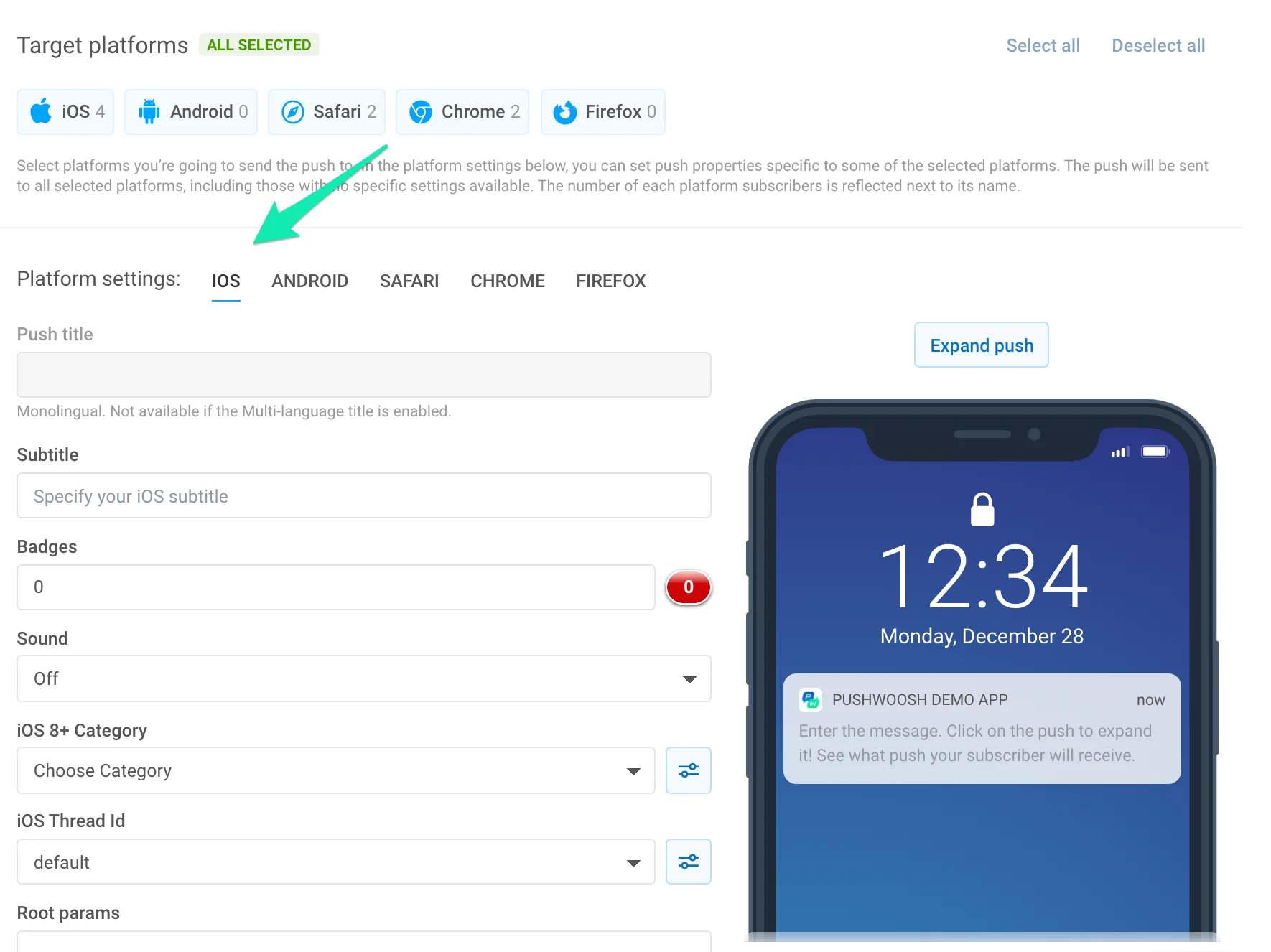
Title. Spécifiez le titre personnalisé d’une notification push différent du nom de l’application. Pour augmenter les taux d’ouverture, personnalisez le titre du message en utilisant le Contenu Dynamique. Veuillez noter que le titre est le même pour toutes les langues dans lesquelles votre push est traduit. Si vous avez besoin d’un titre multilingue, activez-le dans la section Message ; le titre multilingue est le même pour toutes les plateformes.
Subtitle. Spécifiez le sous-titre pour la notification push iOS. Il sera affiché entre le titre et le texte du message push. Les sous-titres peuvent être personnalisés avec les placeholders du Contenu Dynamique.
Badges. Définissez le numéro de badge iOS à envoyer avec votre push. Utilisez +n / -n pour incrémenter / décrémenter la valeur actuelle du badge. Envoyer 0 efface le badge de l’icône de votre application.
Sound. Spécifiez le son personnalisé du bundle principal de votre application. Assurez-vous de placer le fichier audio à la racine de votre projet iOS.
iOS8 Category. Sélectionnez une catégorie avec l’ensemble de boutons pour iOS8.
iOS Thread ID. Identifiant pour regrouper les notifications connexes par fils de discussion. Les messages avec le même ID de fil de discussion sont regroupés sur l’écran de verrouillage et dans le Centre de notifications. Pour créer un ID de fil de discussion, cliquez sur Edit.
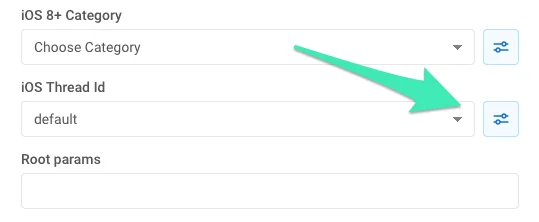
Entrez le nom et l’ID dans la fenêtre ouverte, puis cliquez sur Save.
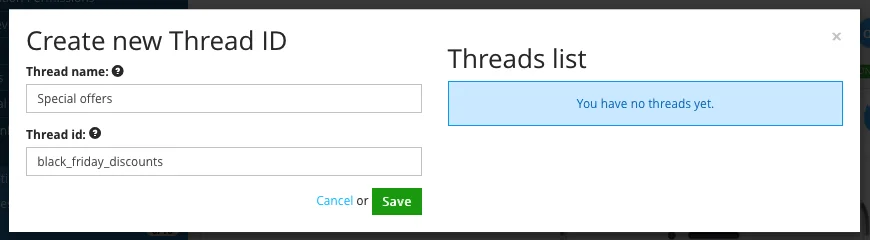
Sélectionnez l’ID du fil de discussion dans la liste déroulante :
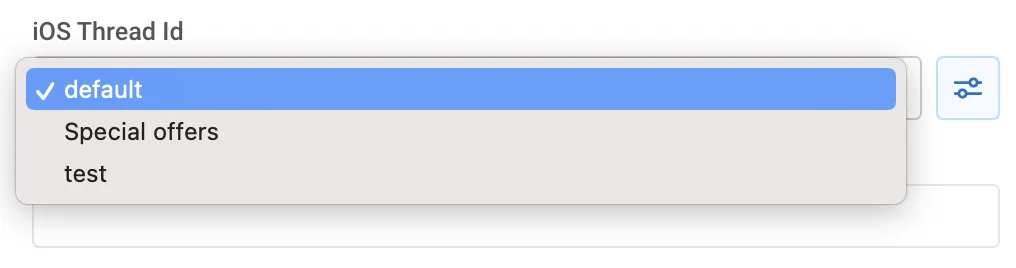
Jetez un œil à l’apparence des notifications push groupées avec deux ID de fil de discussion différents sur un appareil :
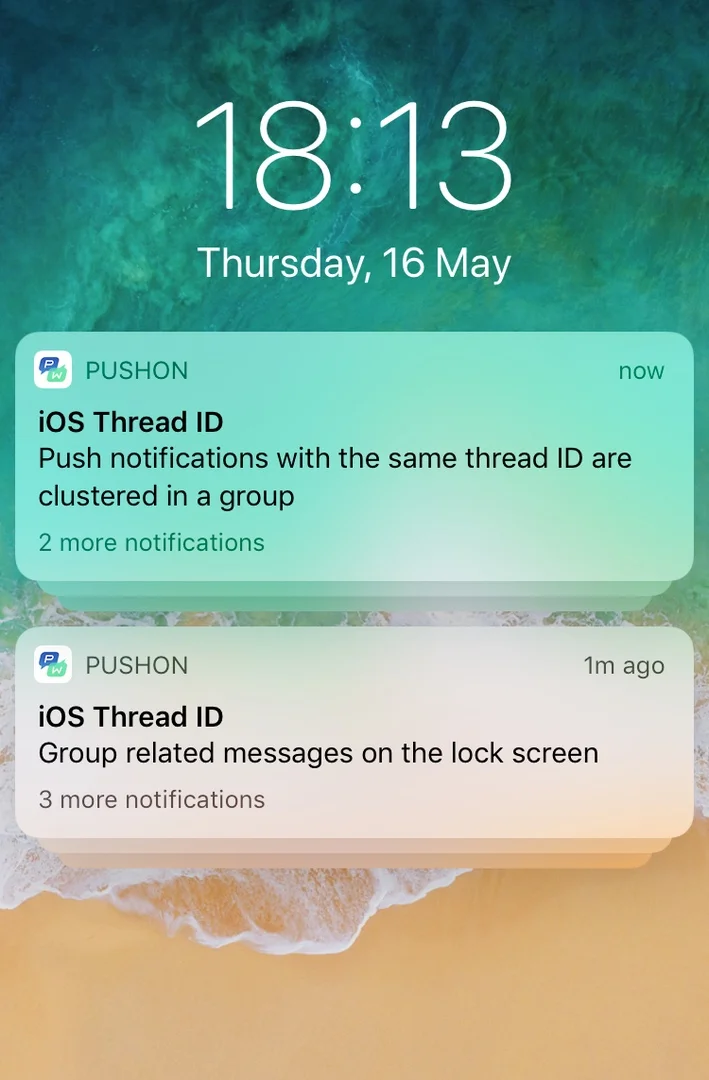
iOS Root Params. Paramètres de niveau racine pour le dictionnaire APS.
iOS10+ Media attachment. URL vers toute vidéo, audio, image ou GIF pour une notification riche iOS. Consultez ce guide pour plus de détails sur les notifications riches iOS 10.
Send silent notification. Permet d’envoyer un push silencieux avec la propriété content-available. Lorsqu’un push silencieux arrive, iOS réveille votre application en arrière-plan, afin que vous puissiez obtenir de nouvelles données de votre serveur ou effectuer un traitement d’informations en arrière-plan.
Critical Push. Désigne les alertes critiques iOS qui jouent un son même si le mode Ne pas déranger est activé ou si l’iPhone est en mode silencieux. Les alertes critiques ne sont autorisées que pour les applications habilitées par Apple. Pour activer les alertes critiques pour votre application, soumettez la demande d’habilitation sur le portail des développeurs Apple.
Expiration time. Définit la période après laquelle le push ne sera pas livré si l’appareil était hors ligne.
Niveaux d’interruption des notifications iOS 15
Anchor link toÀ partir d’iOS 15, les modes de concentration gèrent les niveaux d’interruption des notifications sur les appareils des utilisateurs. En utilisant les modes de concentration, les utilisateurs d’iPhone peuvent personnaliser leurs préférences de notification de diverses manières, y compris en définissant leurs propres modes de notification Travail, Sommeil et Personnel. Ces modes peuvent autoriser les notifications de certaines applications choisies par l’utilisateur et empêcher d’autres d’envoyer des pushes lorsque le mode est activé. Par exemple, un utilisateur peut configurer le mode Travail pour n’autoriser que les notifications des applications liées au travail.
Il existe quatre options de niveau d’interruption introduites dans iOS 15 :
Pushes actifs (par défaut)
Anchor link toLes pushes actifs se comportent comme les notifications régulières avant iOS 15 : la notification est présentée immédiatement à sa réception, l’écran s’allume à la réception du push, et des sons et vibrations peuvent être joués. Si le mode de concentration bloque les notifications de l’application, les pushes actifs ne passeront pas outre ce mode.
Pushes passifs
Anchor link toQuant aux pushes passifs, le système les ajoute à la liste des notifications sans allumer l’écran ni jouer de son. Ce type de push est utilisé pour les notifications qui ne nécessitent pas une attention immédiate de l’utilisateur, par exemple, des recommandations personnelles, des offres ou des mises à jour. Ces notifications ne passeront pas outre les modes de concentration.
Pushes sensibles au temps
Anchor link toLe niveau d’interruption sensible au temps permet d’afficher les pushes dès leur livraison même lorsque le mode de concentration bloque les notifications de l’application. Ces notifications sont affichées avec une bannière jaune Sensible au temps. Cependant, l’utilisateur peut désactiver la capacité des interruptions de notifications sensibles au temps. Le niveau d’interruption sensible au temps doit être utilisé pour les notifications qui nécessitent une attention immédiate de l’utilisateur, telles que les alertes de sécurité de compte ou de livraison de colis.
Pushes critiques
Anchor link toLes pushes de niveau d’interruption critique sont affichés par le système immédiatement, même lorsque le mode Ne pas déranger est actif. Ces pushes allument l’écran et contournent le commutateur de sourdine pour jouer un son. Les pushes critiques doivent être utilisés pour des cas critiques tels que des alertes météorologiques graves ou de sécurité et nécessitent une habilitation approuvée.
Android
Anchor link to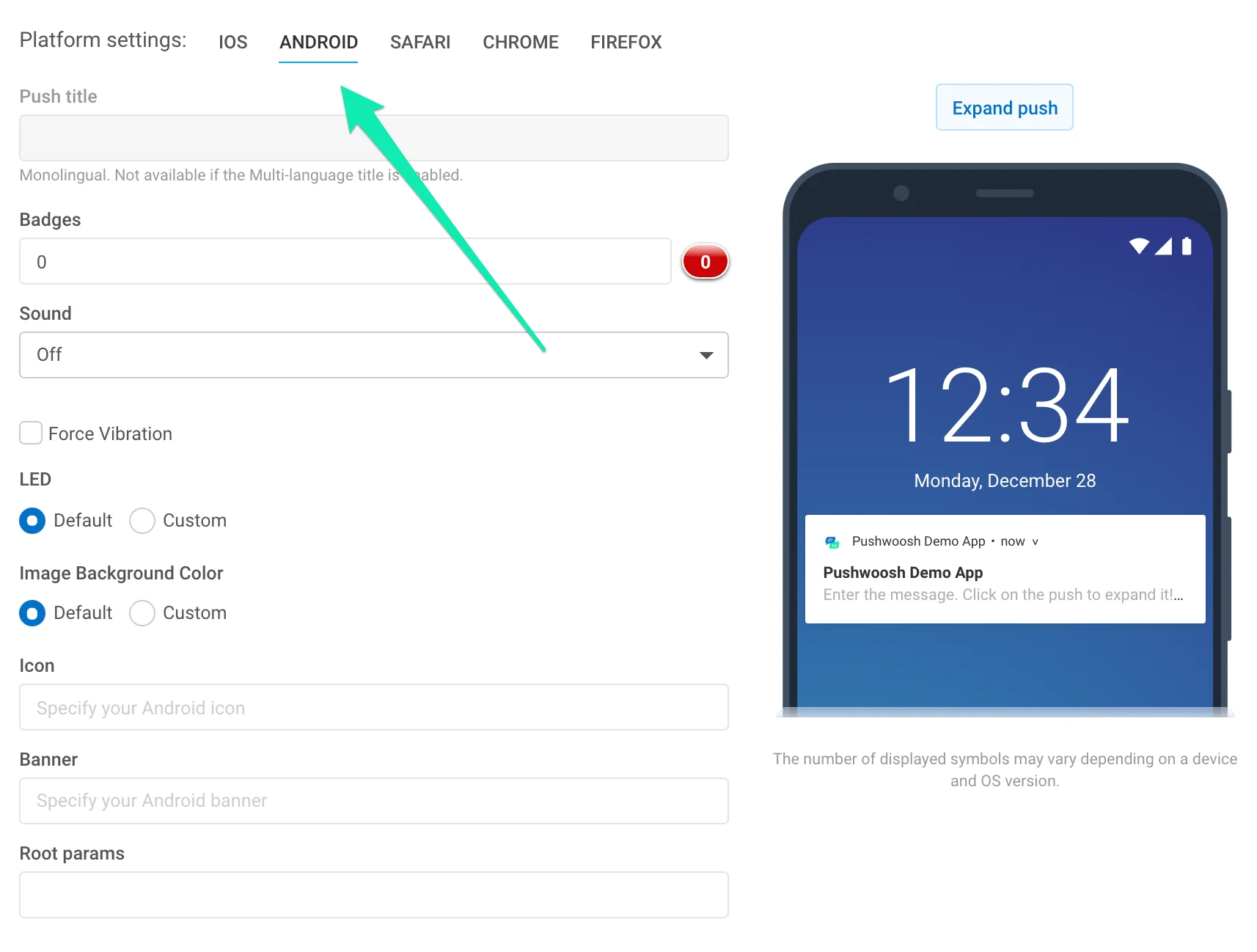
Push title. Spécifiez ici le titre de votre notification Android. Personnalisez le titre avec les placeholders du Contenu Dynamique. Veuillez noter que le titre est le même pour toutes les langues dans lesquelles votre push est traduit. Si vous avez besoin d’un titre multilingue, activez-le dans la section Message ; le titre multilingue est le même pour toutes les plateformes.
Badges. Spécifiez la valeur du badge ; utilisez +n pour incrémenter.
Sound. Spécifiez le nom de fichier du son personnalisé dans le dossier “res/raw” de votre application. Omettez l’extension du fichier.
LED. Choisissez la couleur de la LED, l’appareil fera sa meilleure approximation.
Image Background Color. Couleur de fond de l’icône sur Android Lollipop.
Force Vibration. Vibre à l’arrivée ; à n’utiliser que pour les messages urgents.
Icon. Chemin vers l’icône de notification. Insérez les placeholders du Contenu Dynamique pour personnaliser l’icône.
Banner. Entrez l’URL de l’image ici. L’image doit être ≤ 450px de large, avec un rapport d’aspect de ~2:1, et elle sera recadrée au centre. Insérez les placeholders du Contenu Dynamique pour personnaliser la bannière.
Android root params. Paramètres de niveau racine pour la charge utile Android, objet clé-valeur personnalisé.
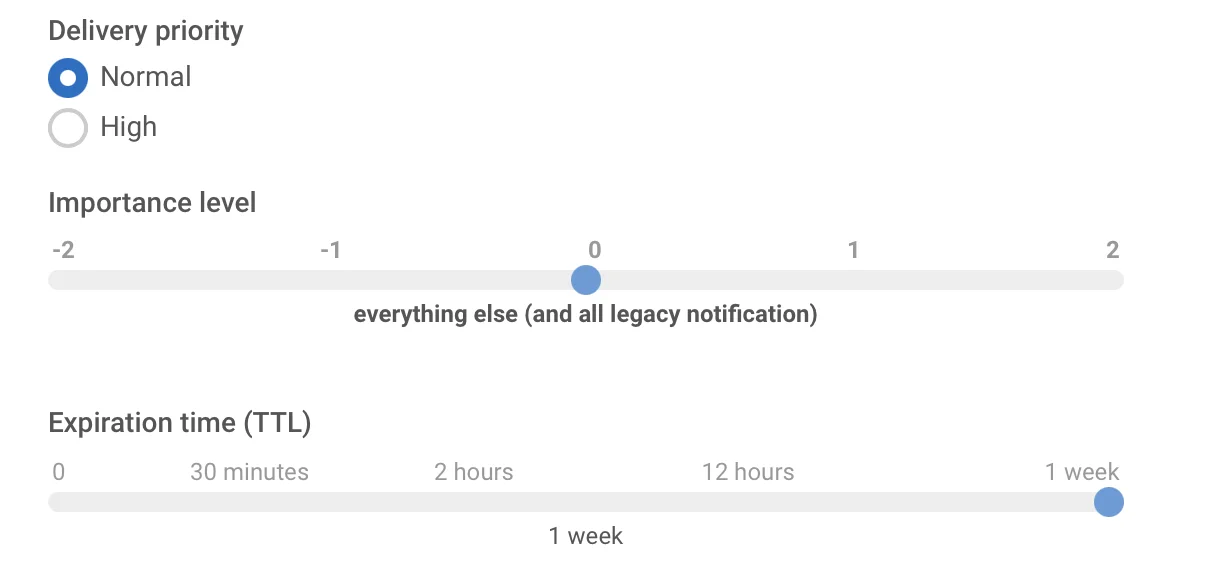
Delivery priority. Active la livraison de la notification lorsque l’appareil est en mode d’économie d’énergie. Les notifications avec une priorité de livraison élevée seront livrées quoi qu’il arrive, tandis qu’une priorité de livraison normale signifie que la notification sera livrée après la désactivation du mode d’économie d’énergie.
Importance level. Définit le paramètre « importance » pour les appareils avec Android 8.0 et supérieur, ainsi que le paramètre « priorité » pour les appareils avec Android 7.1 et inférieur. Ce paramètre avec des valeurs valides de -2 à 2 établit le niveau d’interruption d’un canal de notification ou d’une notification particulière.
- Niveau d’importance urgent (1-2) - la notification émet un son et apparaît comme une notification flottante
- Niveau d’importance élevé (0) - la notification émet un son et apparaît dans la barre d’état
- Niveau d’importance moyen (-1) - la notification n’émet aucun son mais apparaît toujours dans la barre d’état
- Niveau d’importance faible (-2) - la notification n’émet aucun son et n’apparaît pas dans la barre d’état
Expiration time. Définissez la période après laquelle le push ne sera pas livré si l’appareil était hors ligne.
Notifications Channels. À partir d’Android 8.0, vous pouvez créer des Canaux de notification. Pour créer un canal, vous devez suivre deux étapes :
- Configurez la configuration du canal. Spécifiez tous les paramètres requis, tels que le son, la vibration, la LED et la priorité ;
- Spécifiez le nom du canal en ajoutant la paire clé-valeur suivante aux paramètres racine Android :
{“pw_channel”:“NOM DU CANAL”}.
Pour envoyer une notification à un canal existant, vous devez spécifier la même paire clé-valeur dans les paramètres racine Android.
Il n’est pas possible de modifier les paramètres du canal après sa création sur l’appareil.
Safari
Anchor link to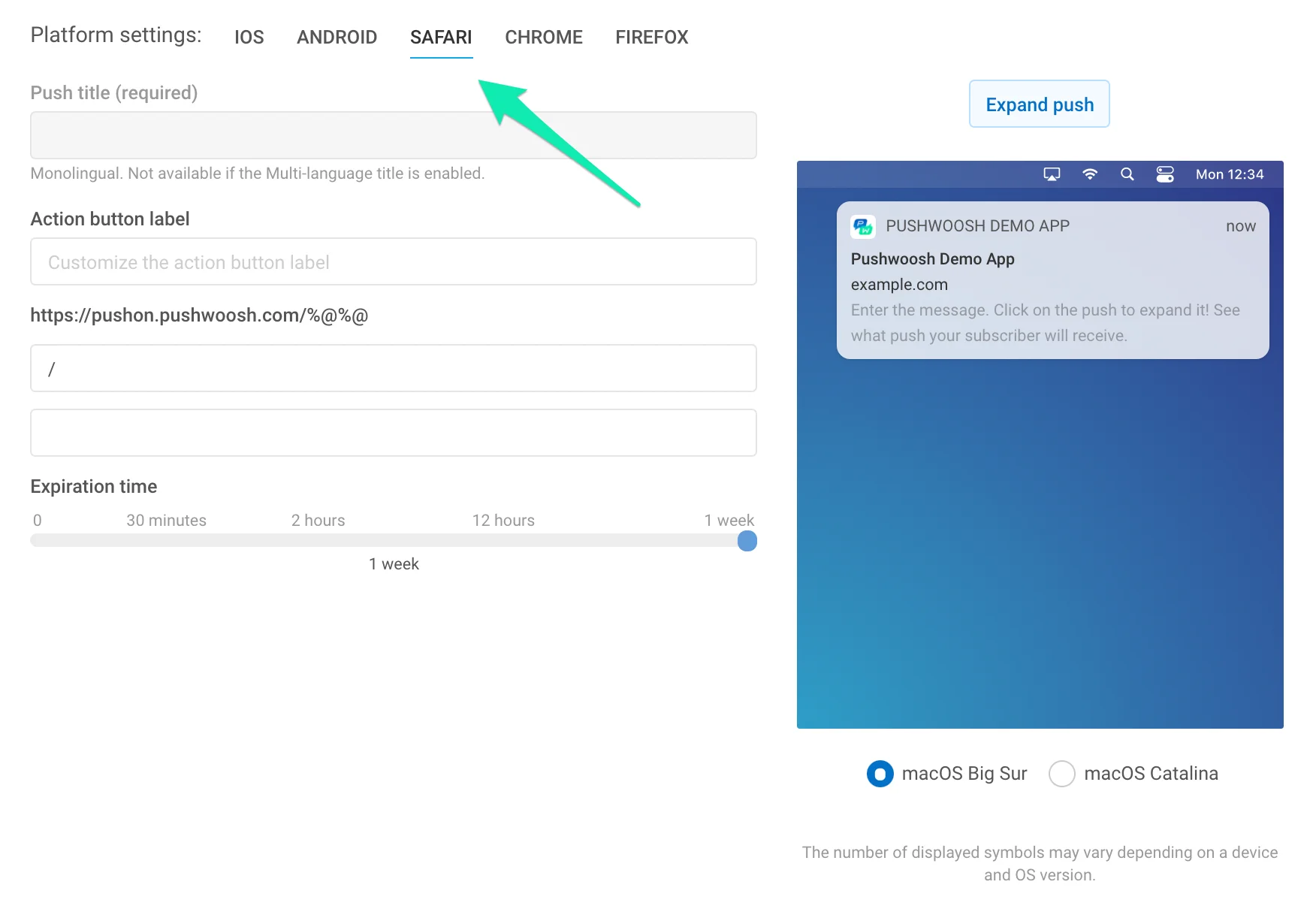
Title. Spécifiez ici le titre de votre notification Safari. Ce champ est obligatoire, sinon le push ne sera pas envoyé. Personnaliser le titre du push Safari avec le Contenu Dynamique augmente les taux d’ouverture et les niveaux de fidélité de l’audience.
Veuillez noter que le titre est le même pour toutes les langues dans lesquelles votre push est traduit. Si vous avez besoin d’un titre multilingue, activez-le dans la section Message ; le titre multilingue est le même pour toutes les plateformes.
Action button label (optional). Spécifiez ici le libellé du bouton d’action personnalisé. S’il n’est pas défini, “Afficher” sera affiché par défaut.
URL field. Remplacez le placeholder par une partie de l’URL que vous avez spécifiée dans la configuration Safari de l’application. Les utilisateurs seront redirigés vers cette URL dans Safari en ouvrant votre notification.
Expiration time. Définissez la période après laquelle le push ne sera pas livré si l’appareil était hors ligne.
Chrome
Anchor link to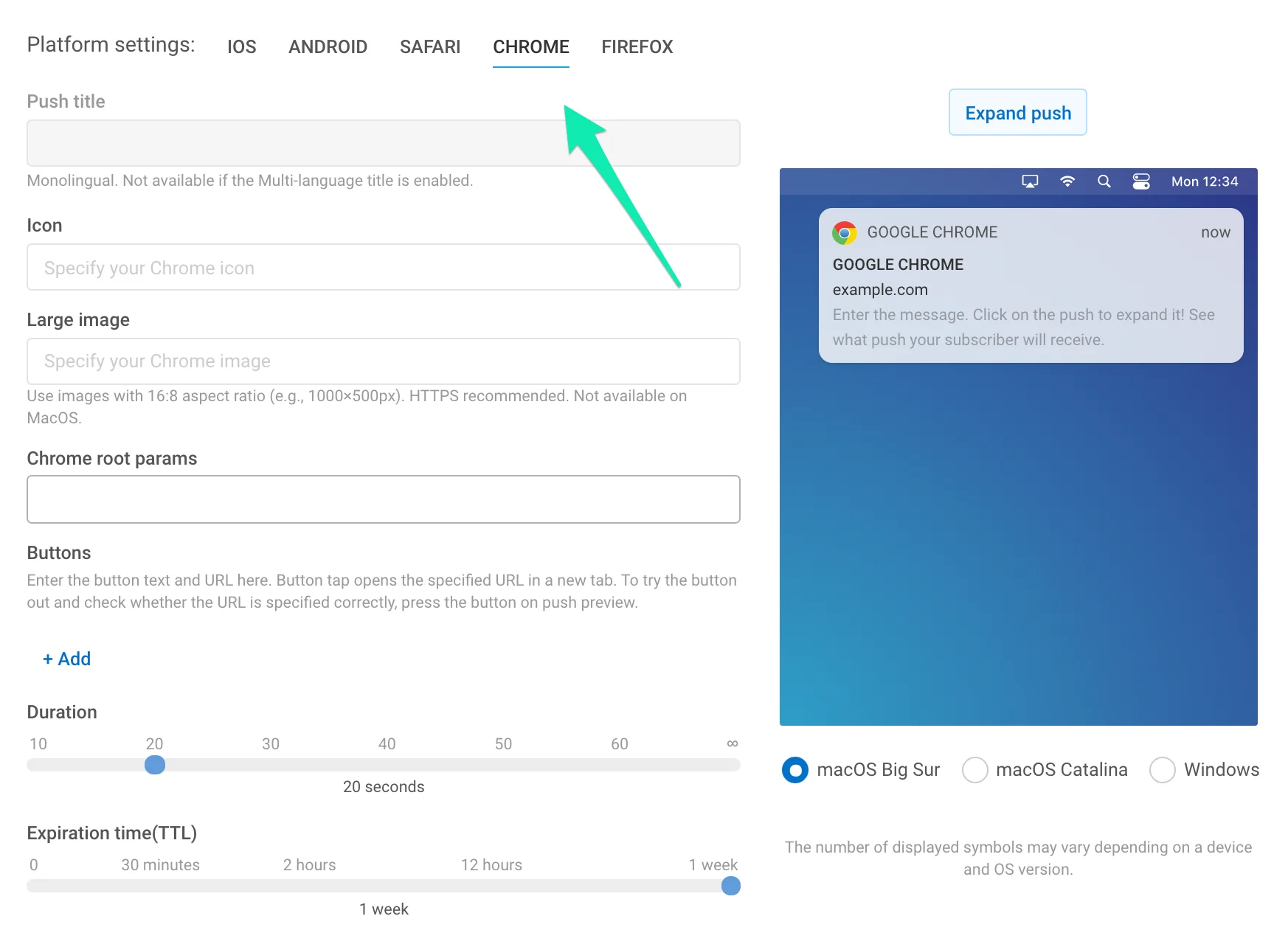
Icon. Spécifiez le nom de l’icône de vos ressources d’extension ou l’URL complète du chemin. Personnalisable avec les placeholders du Contenu Dynamique.
Title. Spécifiez le titre de la notification Chrome. Personnalisable avec les placeholders du Contenu Dynamique.
Veuillez noter que le titre est le même pour toutes les langues dans lesquelles votre push est traduit. Si vous avez besoin d’un titre multilingue, activez-le dans la section Message ; le titre multilingue est le même pour toutes les plateformes.
Large image. Ajoutez une grande image à votre notification en spécifiant l’URL complète du chemin vers l’image.
Chrome root params. Définissez des paramètres spécifiques pour les pushes envoyés à Chrome. Par exemple, pour envoyer un lien régulier à la plateforme Chrome en parallèle avec un Lien Profond envoyé aux appareils mobiles, entrez le lien ici comme suit : {"l": "http://example.com"} Les paramètres racine de Chrome sont prioritaires sur les paramètres généraux de push pour les notifications push envoyées à Chrome. Ainsi, les abonnés Chrome recevront le lien que vous spécifiez ici tandis que les utilisateurs avec des appareils mobiles recevront le Lien Profond.
Buttons. Créez des boutons personnalisés pour vos pushes. Spécifiez le titre du bouton et l’URL à ouvrir (c’est facultatif). Si l’URL est omise, le bouton pressé ferme le push.
Pour les URL de boutons, la personnalisation est disponible pour une plus grande pertinence par rapport aux intérêts, préférences et activités de vos utilisateurs. Les données dynamiques (valeurs de Tag attribuées à un appareil) sont insérées dans l’URL comme tout Contenu Dynamique.
Lors de la saisie de l’URL, cliquez sur le bouton Personnalisation à côté du champ de saisie.
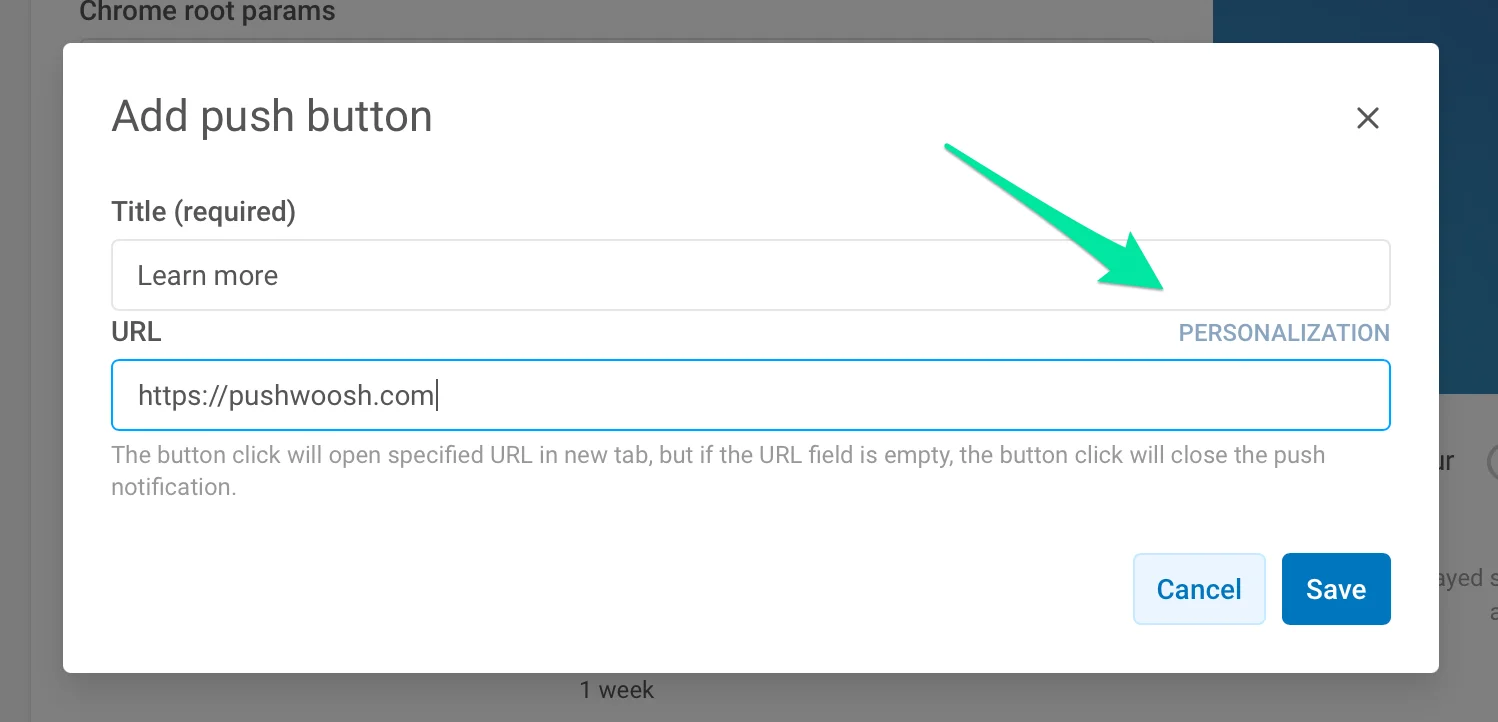
Ensuite, sélectionnez un tag que vous souhaitez utiliser pour personnaliser la page vers laquelle l’utilisateur ira une fois le bouton pressé. Par exemple, pour emmener un utilisateur vers la section de votre site en fonction de son pays d’origine, ajoutez le tag Pays à l’URL. Ainsi, par exemple, un utilisateur des États-Unis qui appuie sur le bouton En savoir plus ira sur https://www.pushwoosh.com.
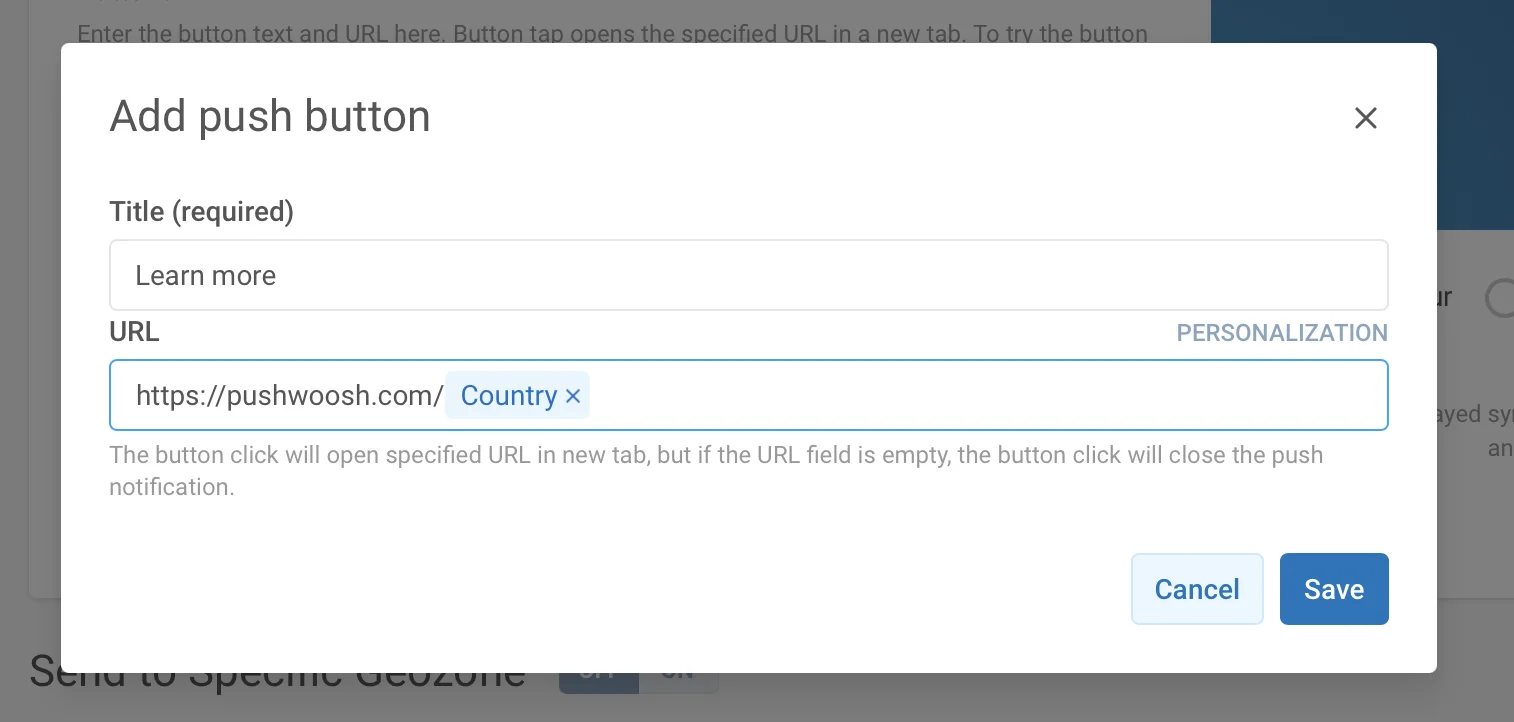
Duration. Spécifiez la durée d’affichage du push. Réglez sur infini si vous souhaitez afficher la notification jusqu’à ce que l’utilisateur interagisse avec elle.
Expiration time. Définissez la période après laquelle le push ne sera pas livré si l’appareil était hors ligne.
Firefox
Anchor link to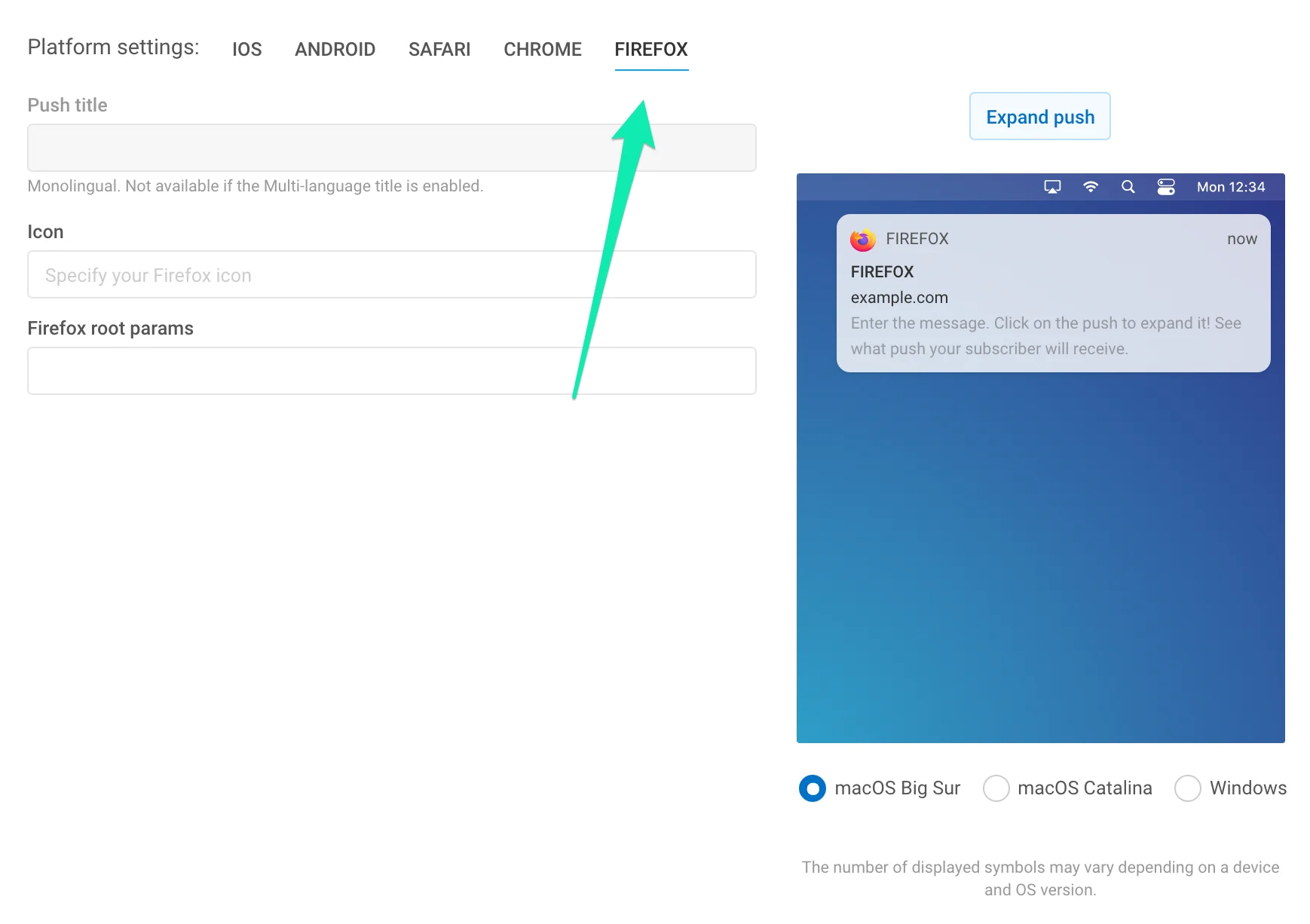
Icon. Spécifiez le nom de l’icône dans les ressources de votre extension, ou l’URL complète du chemin. Personnalisable avec les placeholders du Contenu Dynamique.
Title. Spécifiez le titre de la notification Firefox. Personnalisable avec les placeholders du Contenu Dynamique.
Veuillez noter que le titre est le même pour toutes les langues dans lesquelles votre push est traduit. Si vous avez besoin d’un titre multilingue, activez-le dans la section Message ; le titre multilingue est le même pour toutes les plateformes.
Firefox root params. Définissez des paramètres spécifiques pour les pushes envoyés à Firefox. Par exemple, pour envoyer un lien régulier à la plateforme Firefox en parallèle avec un Lien Profond envoyé aux appareils mobiles, entrez le lien ici comme suit : {l: “http://example.com”} Les paramètres racine de Firefox sont prioritaires sur les paramètres généraux de push pour les notifications push envoyées à Firefox. Ainsi, les abonnés Firefox recevront le lien que vous spécifiez ici tandis que les utilisateurs avec des appareils mobiles recevront le Lien Profond.
Windows 8, 10
Anchor link to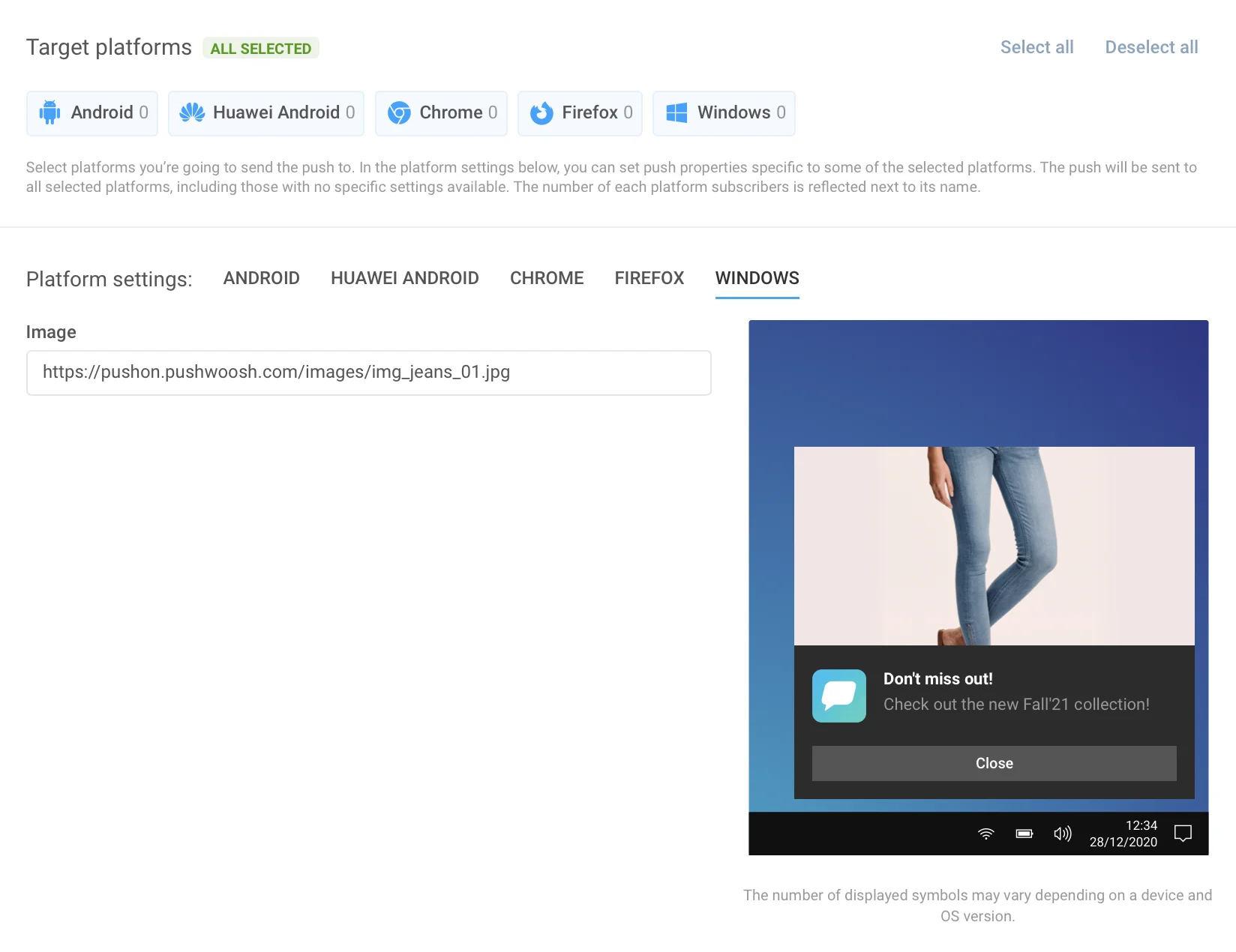
Windows 8 fournit plus de 60 modèles de toast, de tuile, bruts et de badge, nous n’avons donc ajouté que les modèles de toast à notre interface graphique car ils sont les plus populaires. Les modèles de tuile, bruts et de badge ne sont disponibles que via l’API distante.
D’abord, choisissez le modèle dans la liste à droite pour déverrouiller les entrées correspondantes. Ensuite, vous pouvez saisir le contenu pour toutes les langues dont vous avez besoin. Le nombre de champs dans les modèles de push Windows 8 diffère, nous avons donc dû le séparer de toutes les autres plateformes. Il a son propre ensemble d’onglets de langue, utilisés comme les onglets de langue généraux.
Amazon
Anchor link to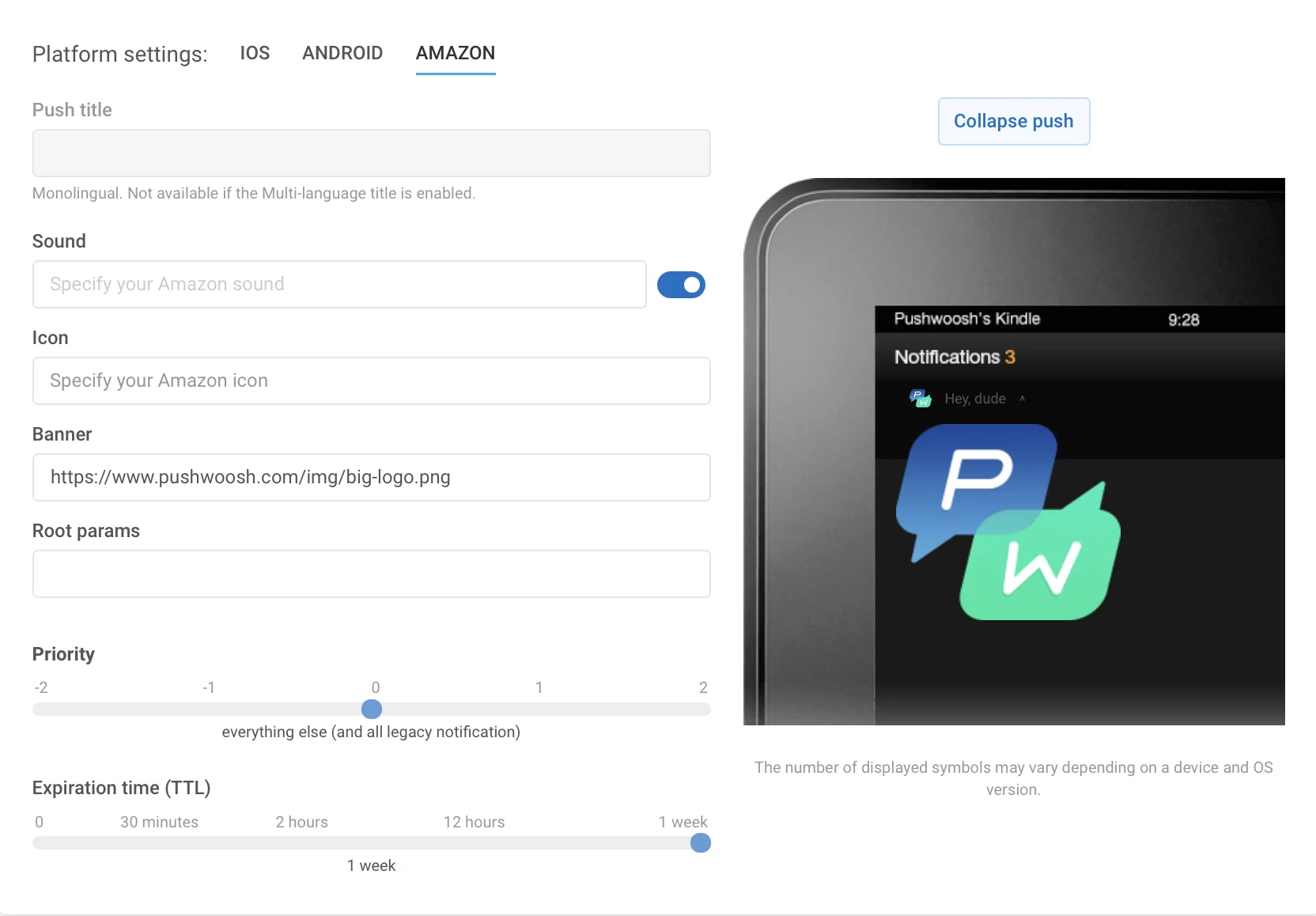
Header. Spécifiez ici l’en-tête de votre notification Amazon.
Sound. Spécifiez le nom de fichier du son personnalisé dans le dossier “res/raw” de votre application. Omettez l’extension du fichier.
Icon. Chemin vers l’icône de notification.
Banner. Chemin complet vers la bannière de notification.
Expiration time. Période après laquelle le push ne sera pas livré si l’appareil était hors ligne.